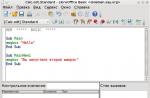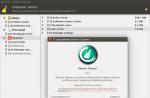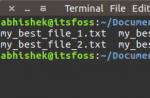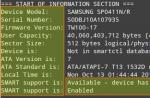Molti, così come l'autore di questo articolo, non possono più pensare a un certo problema per molto tempo fino a quando la sua decisione diventa necessaria. Oggi mi sono imbattuto in una necessità vitale praticamente per ripristinare una foto dal telefono con la memoria integrata per il mio computer funzionante per l'assenza di un cavo USB della connessione e della connessione internet wireless. E solo in questo momento mi sono ricordato l'esistenza della funzione Bluetooth. Mi sono ricordato - e molto è stato deliziato.
Ma cosa fare qualcuno che non ha mai avuto niente a che fare con Bluetooth? E molte opere dovranno capire come abilitare Bluetooth su un laptop? Successiva sarà descrizione sull'esempio del laptop HP, ma la maggior parte dei suggerimenti sono adatti per i modelli di altri produttori.
C'è un Bluetooth?
Bluetooth (Dente Blu) - Nickname Danish King di Wiking Harald I. È diventato famoso per il collegamento di vari popoli in un paese che viveva in Danimarca - esattamente dove, sull'iniziativa di Ericsson, è stata lanciata questa tecnologia digitale.
Non importa quanto sia selvaggio, ma molti tentano di accendere il Bluetooth su un laptop, che non è fisicamente in grado di supportarlo senza un adattatore esterno. Per evitare la situazione così imbarazzante, è necessario assicurarsi che ci sia un adattatore incorporato nel laptop.
Come capire se c'è un Bluetooth in un laptop e dov'è? Diverse opzioni.
- Puoi cercare informazioni sulle funzionalità del tuo laptop sul sito ufficiale del produttore.
- È possibile esaminare attentamente il fondo del laptop per la presenza di etichette su di esso con il logo Bluetooth Branded, che confermerebbe la presenza di questa funzione. Sfortunatamente, non c'era tale distintivo sul mio laptop HP.
- Puoi anche andare al "Pannello di controllo" attraverso di me "Start". Lì per selezionare la scheda "Attrezzatura e suono". Avanti - "Gestione periferiche" (a proposito, può essere lanciato come un intero sei in modi diversi). Nell'elenco che si apre facilmente, puoi trovare Bluetooth se è sul tuo laptop.


E infine, il quarto. Il segno più eloquente della presenza sul laptop Bluetooth è il pulsante della tastiera con l'icona corrispondente. Sul computer portatile HP tale pulsante, di nuovo, no. Ma in questo e il segreto - nel mio laptop per Bluetooth, la stessa chiave è responsabile del Wi-Fi!

Cerca il metodo di abilitazione
Ora che probabilmente sei sicuro di avere questa opzione, devi capire come accendere Bluetooth su un laptop.
Speriamo di aver già installato i driver necessari. Altrimenti, dovrai scaricarli e installarli. È meglio farlo utilizzando il sito ufficiale del produttore del tuo laptop, che non sarà difficile in qualsiasi motore di ricerca.
Quindi driver in magazzino. Troviamo un pulsante sull'alloggiamento del laptop che è responsabile per accendere Bluetooth e semplicemente fare clic. Se questa è una leva - trascinala. Di solito tali pulsanti si trovano nell'angolo in alto a sinistra. Alcuni laptop aiutano in questo tasto F6 o nella combinazione di tasti FN + 6 (FN + F3), e alcuni, come già accennato sul mio HP, il tasto Bluetooth e il Wi-Fi coincidono.
Se il pulsante Trova fallisce (o solo per una varietà), è possibile abilitare il Bluetooth su un laptop manualmente. Per fare ciò, fare clic su qualsiasi pulsante del mouse sull'icona Bluetooth nella barra delle applicazioni, che si trova preferibilmente in basso a destra del desktop e selezionare "Abilita adattatore".

Ora vediamo come configurare Bluetooth su un laptop.
Connettiti con il dispositivo
Per godere appieno di tutti i charms Bluetooth su un laptop, ora è necessario collegare solo la stessa funzione sul telefono / tablet. Quindi fare clic sull'icona attiva Bluetooth nella barra delle applicazioni e selezionare "Aggiungi dispositivo".
Se per qualche motivo Bluetooth non funziona su un laptop e non trova un nuovo dispositivo, significa che nelle impostazioni di questo dispositivo sono invisibili per oggetti non coniugati. In questo caso, l'invisibilità deve semplicemente spegnere (o, di conseguenza, abilitare la visibilità). Per iniziare l'abbinamento, è solo necessario fare clic sul dispositivo trovato e seguire le raccomandazioni che vedrai sul monitor del laptop. Questo è ciò che ti aspetta approssimativamente come risultato.
Cos'è Bluetooth (Bluetooth) - un dispositivo conveniente e facile da usare con cui le persone scambiano dati.
Effettivo C'è una domanda su come accendere Bluetooth su un computer? Considera le opzioni con diverse serie di versione Windows.
Come accendere Bluetooth
Guarda anche: Top 12 migliori adattatori o laptop con PC Wi-Fi: USB, PCI, PCI-E | Rating 2019.

Bluetooth è un dispositivo semplice e incorporato non sarà difficile. L'unica cosa per la sua corretta operazione è richiesta per installare i driver.
Non possono essere trovati completi con il dispositivo stesso quando si acquista nel negozio. Spesso devi cercare e scaricare su Internet. Non scoraggiarti - non è difficile.
Se si desidera che il Bluetooth funzioni correttamente - installare i driver con licenza.
Abilita su Windows 7
Guarda anche:[Istruzioni] Come modificare la password su un router Wi-Fi: TP-Link, D-Link, Zyxel Keenetic, Asus | 2019.
Considera come abilitare Bluetooth su un computer con Windows 7.
Alcuni PC hanno Bluetooth incorporato. Se non sei così. È necessario acquistarlo separatamente nel negozio insieme all'adattatore.
Inoltre devi sapere se hai ottenuto, insieme al dispositivo di trasferimento dati, driver? Se sì, inoltrarli in avanti.
In caso contrario, è necessario trovare il nome esatto del dispositivo e rummame su Internet per cosa trovare questi più installatori e il download.
Che il dispositivo inizia a funzionare, è necessario combinarlo con il computer - Connect. Quindi includi e consente di trovare un utente.
Quindi è necessario fare clic su "Start", scegliere "Strumenti e stampanti" E scendere al "dispositivo". Qui è necessario cercare il PC, quindi fai clic sul pulsante destro del mouse destro "Parametri di puzzle" E scegli il nome del tuo computer.
Nella scheda "Parametri di puzzle" È necessario installare un segno di spunta "Scollegare l'adattatore Bluetooth".
Ora è necessario collegare il Bluetooth stesso.
Ci sono 2 opzioni:
1 Prima opzione: "Start" / "Strumenti e stampanti"/ "Dispositivi" / Ora è necessario rilevare il computer per nome e fare clic sul pulsante destro del mouse destro. / "Parametri Bluetooth"/ Nome rs / disabilita "Adattatore Bluetooth". Pronto.
2 secondi opzioni: tasto destro del mouse sull'icona "Dispositivi Bluetooth". È nella barra delle applicazioni. Quindi trova e attiva l'oggetto "Abilita adattatore". Pronto

Attivare l'elemento "Abilita adattatore"

In futuro, la connessione tra il computer e il Bluetooth sarà supportata in modo indipendente e fissato al momento in cui sono nella gamma l'uno dell'altro. È fatta.
Ora guardiamo come accendere il Bluetooth su un laptop.
Accensione su un laptop
Guarda anche:[Istruzioni] Come impostare il router: TP-Link, D-Link e altre marche | 2019.
Quando si acquista un laptop, nel kit c'è un disco con il software. Se non lo è, è necessario contattare il sito del produttore e trovare, quindi scaricare tutto ciò di cui hai bisogno. Installa il driver.
Ora il computer vedrà nuove attrezzature. Questo verrà visualizzato nel Gestione periferiche. Installare le utilità per il corretto funzionamento. Il loro compito è quello di connettersi ai dispositivi anche senza comunicazione cablata.
Ora procedi al PC stesso.
A volte la domanda è rilevante - dove nel laptop per trovare Bluetooth. Vai al Task Manager: è lì.

Se il dispositivo non è attivo - "Inseriscilo"
Abilita su Windows 10
Guarda anche:Bluetooth (Bluetooth) non vede il dispositivo? Come risolvere il problema con il collegamento
Considera come accendere Bluetooth su un computer in Windows 10.
È necessario procedere a diversi passaggi che collegherebbero Bluetooth a Windows 10 su un laptop. Ancora una volta, siamo determinati se i driver sono installati con l'adattatore? Questo può essere fatto attraverso il Task Manager.

Hey! A volte è necessario connettere qualcosa di molto urgente al tuo laptop Bluetooth. Sì! I moderni laptop sono dotati di adattatori Bluetooth, ma al momento più inaspettato non si sospetta nemmeno come può essere acceso. Questo è come includere Bluetooth su un laptop in base alla mia esperienza che racconterò in questo articolo.
Lo fa?
Ma prima di accendere, è necessario confermare se hai questo adattatore? E potrebbe no, e ci proveremo? Se sei sicuro che sia presente sul tuo laptop, sentiti libero di andare ad altre sezioni sotto il tuo sistema operativo. E sono ancora una piccola teoria qui.
Per riferimento. Alcuni produttori di laptop / netbook / ultrabook sono ritirati Wi-Fi e moduli Bluetooth per una tassa. Quindi dopo il fallimento di uno, forse l'abisso e l'altro.
Opzioni, come controllare la presenza di "dente blu":
- Controllando un laptop, la presenza di un'icona o iscrizioni su ciò che è Bluetooth. Tutti gli adesivi di radiocomunicazione importanti si trovano sul fondo dell'alloggiamento del laptop. Ma è più facile trovare questa icona (ma a volte non succede):
- Puoi andare B. Gestore dispositivi e vedere la presenza di dispositivi Bluetooth:

- Se nulla sugli adesivi non ha trovato nulla, puoi assolutamente trovare il tuo esatto modello di laptop (sugli stessi adesivi o controllare), andare in qualsiasi negozio online e vedere le caratteristiche. Anche lì è indicato:

Questo dovrebbe essere abbastanza Non saremo coinvolti in molto, oggi abbiamo un altro argomento. E questa domanda taglierà in modo più dettagliato in qualche modo un'altra volta.
Tasti di scelta rapida
Una cosa è la presenza di un modulo radio, un'altra cosa è la sua inclusione dell'hardware. Questo è l'approccio:
- Il modulo deve essere in un laptop.
- Il modulo deve essere abilitato fisicamente.
- Il modulo deve essere abilitato il software.
Ora il nostro compito è di attivare fisicamente. Alcuni laptop sono dotati di pulsanti speciali o leve per accendere l'adattatore Bluetooth, ma la maggior parte dei dispositivi moderni fornisce ancora l'utente con la possibilità di abilitare attraverso la combinazione di tasti. I principali produttori e le combinazioni necessarie, per attivare l'adattatore Bluetooth sul laptop, ho ridotto la seguente tabella:
| Acer. | Fn + f3. |
| Asus. | Fn + f2. |
| Dell. | Fn + pratscr |
| Hp. | Fn + f12. |
| Lenovo. | Fn + f5. |
| Msi. | Fn + f9. |
| Toshiba. | Fn + f12. |
| Samsung. | Fn + f9. |
È così che sembra (e non ti spaventava che ci sia wita, spiegazione sotto):

Ci sono alcune caratteristiche qui. Ricorda, menzionato sopra, cosa spesso combinano Wi-Fi e Bluetooth? Mi siedo in questo momento su Asus, e qui è la stessa cosa. Pressato una volta Fn + F2 - Witay acceso, ancora una volta - disattivato. Ancora una volta acceso Bluetooth. E così tutte le opzioni possibili. Essenza: prova a girare per accendere, forse hai la stessa assurdità. Mi è piaciuto incontrato su Samsung. Ma il DNS cinese era coperto da pulsanti remoti separati)
Dopo le manipolazioni effettuate nel vassoio vicino all'orologio, qualcosa come questa icona dovrebbe apparire:
A volte questa icona si nasconde in una tenda:

E su alcuni laptop ci sarà una lampadina speciale:

Se non è visibile, o ha un colore diverso, vai ai seguenti elementi. Lo lancerà! Vai all'attivazione nel sistema operativo.
Windows 10.
Inizio una revisione delle azioni in diversi sistemi operativi da Windows 10, perché In questo momento mi siedo su di esso. Tutto è molto semplice qui. Fare sui gradini e non sbagliarsi.
Primo, il modo più semplice. Clicca nell'angolo in basso a destra, e lì trovi già piastrelle Bluetooth:

Puoi usare! E ora un'alternativa, non sai mai cosa il tuo pannello.
Passaggio 1. Inizio - Parametri
Passaggio 2. Dispositivi

Passaggio 3. Bluetooth e altri dispositivi - incl

Passaggio 4. Connessione
Non offro una foto per questo articolo, nella figura sopra il fondo ci sarà un elenco di dispositivi disponibili per la connessione. Trova il desiderato, fai clic su di esso, connettiti. Se improvvisamente non trova nulla - controlla di nuovo se l'icona molto blu è nel vassoio, e soprattutto - è disponibile per un altro dispositivo da collegare, perché È una cosa su un altro dispositivo di accendere Bluetooth, un altro - renderlo disponibile per il rilevamento (rilevante per i telefoni).
Oltre a questi casi, alla fine dell'articolo si concentrerà su possibili problemi. Ma se improvvisamente, il tuo problema non sarà permesso, lasciare commenti, proveremo a risolvere insieme.
Windows 8 e 8.1
Il prossimo sistema operativo, che non ha funzionato nelle persone, ma si incontra ancora. Personalmente, si sedette su di loro, ma si è trasferito automaticamente in "Top ten". Anche qui non c'è niente di complicato, tutto è già stato reso su pannelli separati.
Ma sai dov'è le impostazioni sugli "otto"? Correttamente - portiamo il mouse sull'area dello schermo destro, e c'è un "cieco", con il quale inizieremo.
Passaggio 1. Parametri del PC - Computer e dispositivi

Passaggio 2. Bluetooth - On

Passaggio 3. Stiamo cercando dispositivi e connettiti

Simile alla sezione Prolve - L'elenco dei dispositivi viene visualizzato qui sotto facendo clic su cui è possibile connettersi. Se non si trova - vai al problema. Ma l'articolo è più sull'inclusione del Bluetooth su un laptop, e non l'accoppiamento dei dispositivi. Quindi qualsiasi domanda è nei commenti.
Alternativa, attraverso lo stesso pannello a destra:

Windows 7.
Monouso, ma ancora il più frequentemente trovato leggendario "sette". Qui tutto era un po 'confuso, ma funziona sullo stesso principio. Il bonus di questa istruzione - su di esso è possibile fare la stessa impostazione del Bluetooth su un laptop e su nuove versioni, ma sarà un po 'più difficile.
Prima delle istruzioni, suggerisco di guardare un video in questo modo:
Passaggio 1. Pannello di controllo - Rete e Internet

Passaggio 2. Rete e centro di controllo dell'accesso comune

Passaggio 3. Modifica dei parametri dell'adattatore

Passaggio 4. Connessione di rete Bluetooth
Altri adattatori - Wi-Fi, Wired Ethernet sarà localizzato qui, ma la nostra attività è trovare Bluetooth, fare clic sul pulsante destro del mouse destro e selezionare "Abilita":

Quindi abbiamo acceso il nostro Bluetooth nel sistema. Connessione ad altri dispositivi è già in un altro luogo.
Passaggio 5. Pannello di controllo - Aggiunta di un dispositivo

Passaggio 6. Stiamo cercando e connetti
Simile alle azioni dei nuovi sistemi, stiamo aspettando l'emergere di nuovi dispositivi e cerchiamo di connetterti a loro:

XP.
Ora c'è un sistema molto raro, ma non lo sai mai ... quindi brevemente. L'accesso alle impostazioni si trova nel pannello di controllo. Quindi andiamo lì, e lì facciamo i pensieri sopra. Il video qui sotto è di più sul collegamento a un altro dispositivo, ma quelli che vogliono "Oldmans" capiranno senza problemi:
Mac OS.
Come potrei dimenticare i proprietari di Mcbuki. Onestamente, ho dovuto lavorare per loro solo un paio di volte, e in uno di loro dovevo collegare il mio telefono sul Bluetooth. Quindi con esperienza. Azioni qui sono anche un po ', allora questo è il papavero)
Bluetooth - Abilita Bluetooth
Sulla tenda superiore troviamo un'icona familiare, e lì già cerchiamo un'opzione appropriata:

BIOS.
In alcuni casi, il laptop Bluetooth è inizialmente disattivato nel BIOS. Hai solo bisogno di accenderlo lì. Bios come schede madri molto, non vedremo ogni modello qui, dopo tutto, questo è un caso raro. Quindi cerca le impostazioni del BIOS sotto il tuo modello di laptop specifico e specificano se c'è un'inclusione di Bluetooth (a volte potrebbe non essere affatto affatto). Mostra un paio di screenshots, come può essere simile a:

Programmi esterni
A volte altri programmi esterni sono usati per includere Bluetooth. Questo è particolarmente vero per le utenze speciali dai produttori di laptop. Non considererò, tutto è individualmente dal modello, ma devi sapere - se hai programmi che sono andati per impostazione predefinita quando si vendono, forse è lì che è il più acceso.
Possibili problemi
I principali problemi nell'inclusione dell'adattatore, o perché non si accende affatto:
- Non è nel laptop - Controllare tutte le possibili opzioni di controllo, guardare il manuale per questo, aprire il sito del produttore per il proprio numero di modello specifico (l'assemblaggio dei laptop è spesso evidenziato).
- È Polnean - qui più per esperienza.
- Non è abilitato fisicamente - cerca un pulsante separato o una combinazione di tasti. O forse disabilitato nel BIOS? Se non è incluso, quindi ulteriori azioni da eseguire inutili.
- Problemi del driver e altri problemi nel Gestione periferiche. Qui devi solo aprire il Gestione dispositivi stesso (Win + X e selezionare Gestione periferici) e assicurarsi che non siano presenti segni rossi o gialli esclamativi vicino al nostro adattatore. Se qualcosa è sbagliato - eliminalo da qui, quindi "Aggiorna la configurazione dell'apparecchiatura", in attesa di nuovo nell'elenco con i ri-driver e riavviare il laptop. Di solito aiuta.
- Un altro dispositivo non è disponibile: questi sono anche problemi frequenti. Molti stanno cercando di includere Bluetooth, quando tutto è incorporato, ma un altro dispositivo dimentica di accendere.
Non potrebbe risolvere? Ci sono commenti fantastici dal basso - scrivi la tua domanda lì con tutti i dettagli, e cercherò di risponderlo qui o in un articolo separato. Buona giornata!
I produttori di computer portatili moderni, coprono i loro dispositivi con il modulo Bluetooth e gli utenti hanno una causa, come abilitarlo. È importante capire le differenze tra WiFi e Bluetooth, sebbene siano entrambi i protocolli per la trasmissione dei dati wireless.
- La connessione WiFi è creata per la connessione wireless a Internet e non è destinata a trasferire i dati tra i dispositivi. Stiamo parlando di moduli integrati nei laptop;
- Il protocollo Bluetooth o come si chiama "dente blu", serve a connettere i dispositivi l'uno all'altro e scambiare informazioni tra loro. Ad esempio, il laptop e altoparlanti wireless.
Con differenze e destinazioni - capito, ci rivolgiamo alla parte pratica.
Determina la presenza del modulo Bluetooth
Prima di accendere il Bluetooth su un laptop, sarebbe bello verificare la disponibilità di un adattatore nel tuo gadget e il suo lavoro corretto.
Per la maggior parte, i produttori combinano entrambi i moduli menzionati in un chipset, che in fallimento fisico, spesso porta alla loro disconnessione congiunta.
Le informazioni sulla presenza di un adattatore wireless possono essere presenti sull'etichetta del servizio, sul coperchio inferiore del laptop o per essere nel gestore periferiche.

Assicurarsi che il modulo disponibile possa passare alla sua inclusione.
Accensione Bluetooth con tasti caldi
Il modo più veloce per attivare il "dente blu" () è utilizzare una combinazione di tasti di calore, attentamente preinstallati dal produttore. La combinazione di tasti potrebbe differire non solo a seconda del produttore, ma anche dal modello. Di seguito è riportato un tavolo con combinazioni popolari.
Prima di premere, assicurarsi che l'icona di connessione wireless sia applicata sul pulsante "F".

Trovato? Ora controlla se l'icona appare sul lato destro della barra delle applicazioni e aggiungere il dispositivo necessario per connettersi.
Se non è presente un'icona specificata sulla tastiera, il Bluetooth girando le impostazioni di Windows.
Abilita Windows 10 sui computer
Abilita Bluetooth in Windows 10, è possibile in diversi modi, guarderemo il più veloce, attraverso i parametri del computer.
1. Nel menu Start, selezionare "Parametri" e andare alla scheda "Dispositivo".

2. La prima sezione sarà "Bluetooth e altri dispositivi". Far scorrere il cursore sulla posizione "on". Inizieranno la ricerca di accessori disponibili per la connessione degli accessori.

3. Dall'elenco dell'elenco, selezionare la sincronizzazione desiderata per avviare.
Non abbiamo trovato nulla? Controllare se l'adattatore è attivato sulla seconda macchina. Se sei sicuro che tutto dovrebbe funzionare, prestare attenzione alla fine dell'articolo, dove analizzeremo i problemi e le soluzioni tipici.
Collegamento su Windows 8 / 8.1
1. Spostare il mouse sul lato destro del bordo dello schermo per saltare il nuovo pannello, vai su "Parametri PC" - "Computer e dispositivi".

2. Aprire la sezione "Bluetooth".

3. Spostare il cursore sulla posizione "ON", dopodiché inizierà la ricerca dei dispositivi di mappatura. Tra i risultati, trova il necessario e fai clic su Connetti.

Il modo più veloce per arrivare alla configurazione wireless è utilizzare gli strumenti di ricerca di Windows.
Istruzioni per Windows 7
Accensione "Blue Tooth" su Windows 7, puoi chiamare universale - Il metodo è adatto al 100% per versioni anziane del sistema operativo, anche se è molto problematico.
1. Aprire il "Pannello di controllo" - "Rete e Internet".

2. Vai alla "rete e centro di controllo dell'accesso condiviso".

3. Selezionare "Modifica delle impostazioni dell'adattatore".

4. Tra gli altri, trova l'etichetta di connessione di rete Bluetooth. Fare clic con il pulsante destro del mouse su e fai clic con il pulsante destro del mouse e fai clic su "Abilita". Hai incluso un adattatore wireless.

5. Per sincronizzare con altri dispositivi, tornare al "Pannello di controllo" e selezionare "Aggiunta del dispositivo".

6. Windows inizierà alla ricerca della mappatura dei gadget, appariranno nella finestra specificata. Per connettersi, selezionare l'apparecchiatura trovata e fai clic su "Avanti".

7. A seconda del tipo di gadget, è possibile che sia necessario una conferma aggiuntiva.

Ancora una volta, questo è un metodo universale adatto per le versioni del sistema operativo 7 e superiore.
Risolvere possibili problemi
La situazione non è esclusa quando hai fatto tutte le azioni descritte, ma il Bluetooth non è acceso. Il motivo può essere un fallimento del software nell'attrezzatura o nel sistema operativo stesso. Un modo per correggere la situazione verrà eliminato e aggiungendo il modulo con il successivo aggiornamento dei driver.
1. Vai su "Gestione periferiche" (l'accesso rapido viene eseguito dalla combinazione di tasti Win + R) e trova il tuo adattatore wireless nell'elenco.

2. Evidenziarlo facendo clic con il tasto destro del mouse ed eliminalo nel menu di scelta rapida.
3. Nella scheda Azione, fare clic su "Aggiorna configurazione apparecchiature", il modulo Bluetooth apparirà nuovamente nell'elenco.
4. Infine, cerca nuovi driver attraverso il menu di scelta rapida.
Allo stesso modo, il software antivirus installato può essere interferito con o viceversa - il virus viene trattato, viene trattata reinstallando il sistema o la disconnessione temporanea antivirus. In altri casi, ti consiglio di contattare il centro di assistenza per risolvere il problema.
Per abilitare Bluetooth sul tuo laptop, è necessario eseguire diverse semplici manipolazioni. Innanzitutto, assicurati che il laptop supporti questa tecnologia. In secondo luogo, determinare il sistema operativo: Windows o Mac. Successivamente, vai alla sezione appropriata nella tabella dei contenuti e passare attraverso le istruzioni dettagliate per consentire a questo dispositivo.
Come accendere il Bluetooth Windows 7, Vista
Controllare il modulo nell'elenco di elenco dei moduli radio Bluetooth (passaggio 3).
Passi necessari sull'inclusione del Bluetooth su un computer portatile:
1. Vai al menu "Start", trova il "Pannello di controllo" e clicca sul link.
2. Trova nel pannello di controllo Gestione periferiche.
3. Nell'elenco dei dispositivi, trova la riga radio Bluetooth. Fare clic con il tasto destro del mouse sul modello corrispondente (giallo evidenziato) e selezionare "Proprietà". 
4. Vai alla scheda "Driver" e se manca, quindi vai su "Aggiorna". Se tutto è normale per chiudere la finestra.
6. Nella "rete e centro di controllo accessi condivisi", andare a "Modifica delle impostazioni dell'adattatore".
7. Selezionare il tasto destro del mouse su Connessioni di rete Bluetooth e selezionare "Abilita". 
Windows 10.

Come accendere Bluetooth su Mac
Sui portatili Mac, il processo è ancora più facile:
1. Fare clic sull'icona "Bluetooth";
2. Selezionare l'opzione "Abilita Bluetooth".
Caratteristiche dei singoli modelli di laptop
 I laptop di marca Asus o Acer sono una lampadina che ci parla del Bluetooth acceso. Su loro, la luce bruciante porta informazioni completamente diverse. Sui portatili c'è un adesivo sull'alloggiamento, che mostra le caratteristiche principali di questo laptop. Su questi adesivi, possiamo vedere solo un'icona sotto forma della lettera "in" o la parola completa Bluetooth. L'inclusione è fatta premendo il pulsante sopra la tastiera nell'angolo in alto a sinistra.
I laptop di marca Asus o Acer sono una lampadina che ci parla del Bluetooth acceso. Su loro, la luce bruciante porta informazioni completamente diverse. Sui portatili c'è un adesivo sull'alloggiamento, che mostra le caratteristiche principali di questo laptop. Su questi adesivi, possiamo vedere solo un'icona sotto forma della lettera "in" o la parola completa Bluetooth. L'inclusione è fatta premendo il pulsante sopra la tastiera nell'angolo in alto a sinistra.
Ci sono altre due opzioni:

Sui portatili, non tutti i timbri sono installati driver speciali, che possono essere installati dal sito ufficiale del produttore.
Controllo della connessione corretta
Prima controlla come funziona Bluetooth su qualsiasi dispositivo. Quando si tenta di collegare il telefono ad altri dispositivi, è possibile visualizzare i telefoni nella finestra del programma, che sono stati scoperti con il Bluetooth incluso e conveniente. 
Dal sopra mostrato, come sembra su iPhone. Nella sezione "Impostazioni", è possibile trovare la sottosezione Bluetooth e testare le prestazioni del modulo Bluetooth..